Als je een fan bent van eBooks, je hebt waarschijnlijk al gehoord van het Kaliber, het open-source, cross-platform eBook management tool, dat verandert uw PC in een virtuele bibliotheek. U kunt het gebruiken om eBooks te lezen op je PC, het beheren van andere apparaten zoals de Kindles, of wijzigingen aanbrengen aan uw eBooks.
Er zijn enkele eBook management tools die kunnen wedijveren met de Calibre eBook reader op functies—het doet meer dan Amazon ‘s eigen Kindle-app voor desktop-Pc’ s, bijvoorbeeld. Calibre is een geweldig hulpmiddel om u te helpen het beheer van uw e-boeken, dus hier zijn enkele tips en trucs om het meeste uit te halen.
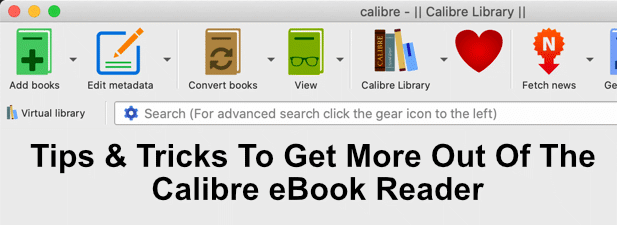
Het exporteren van Uw Kaliber eBook Library
Als u bang bent dat uw eBook collectie, of wilt u gewoon om het te delen met andere gebruikers, kunt u het exporteren van uw Kaliber eBook bibliotheek met een Kaliber van de eigen export tool. U kunt het hulpprogramma gebruiken om te importeren in een bestaande bibliotheek, ook.
- Om dit te doen, open Kaliber en druk op Calibre bibliotheek ‘ > ‘ Exporteren/Importeren van alle kaliber gegevens.
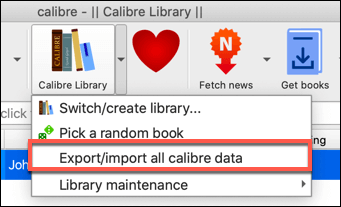
- In het Exporteren/Importeren van alle kaliber gegevens venster, drukt u op de Export al uw kaliber gegevens optie.
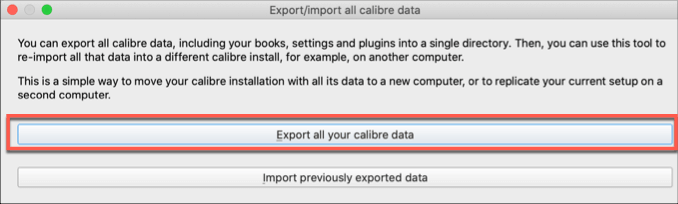
- Selecteer uw eBook-bibliotheek—de meeste gebruikers hebben alleen een Calibre bibliotheek, dus dit is al geselecteerd. Druk op OK om door te gaan. Je kiest zelf een locatie voor het opslaan van uw bibliotheek en selecteert u een lege map aan om dit te doen.
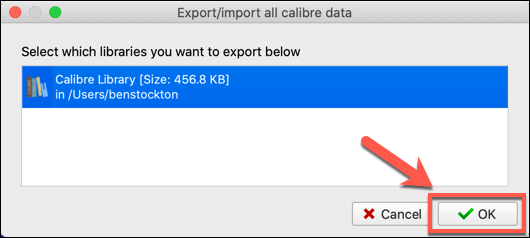
Met je eBook-bibliotheek geëxporteerd, kunt u dezelfde stappen om het te importeren in een ander Kaliber installatie—druk gewoon op Importeren eerder geëxporteerde gegevens bij het Exporteren/Importeren van alle kaliber gegevens venster en selecteer uw gegevens in.
Het maken van een Cloud-Opslag Calibre Bibliotheek
Als u wilt opslaan van uw Ebooks met behulp van een cloud-opslag-dienst, zoals Google Drive, je kon het exporteren van uw collectie. Dit is een goede manier om een back-up van uw eBook-collectie, evenals delen met andere Kaliber gebruikers—ideaal voor familie eBook collecties.
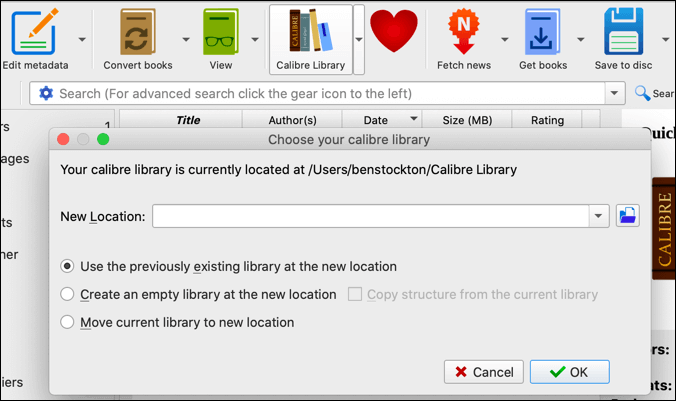
Om dit te doen, drukt u gewoon op Calibre Bibliotheek > Switch/bibliotheek maken. In het Kiezen van uw calibre bibliotheek venster een locatie selecteren die synchroniseert met de cloud storage service (bijvoorbeeld in een Dropbox sync-map).
Dit zal de synchronisatie van de map Dropbox, zodat u het kunt gebruiken dezelfde bibliotheek op meerdere Kaliber installaties.
Het creëren van een op het Netwerk Gedeelde Calibre eBook Library
Calibre bevat een functie die het mogelijk maakt om te worden omgezet in wat voor Kaliber roept een content server. Dit activeert Kaliber de ingebouwde web-server, waarmee u uw bibliotheek op andere apparaten op het netwerk (of op het web, als u uw apparaat is ingesteld op het toestaan van externe verbindingen), evenals het downloaden van e-boeken uit je bibliotheek direct in te lezen in de Calibre eBook reader.
Het instellen van een gedeelde bibliotheek is eenvoudig—gewoon druk op Connect/share > Start content server om dit mogelijk te maken. Deze gaat over de inhoud server direct voor u toegankelijk zijn.
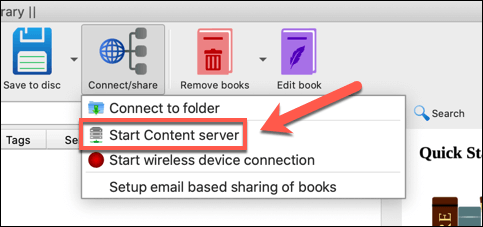
Op de Connect/share knop te drukken zal geven u een snel overzicht van het IP-adres en de poort die je nodig hebt om de bibliotheek op een ander apparaat. Dit is meestal http://ip.address:8080vervangen ip.adres met uw PC het IP-adres, poort 8080 als de standaard web-poort die Kaliber gebruikt.
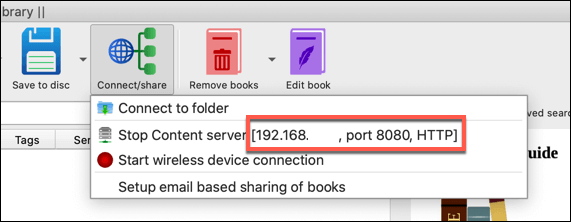
Het verwijderen van eBook DRM behulp van Kaliber
DRM (of Digital Rights Management) is een anti-piraterij maatregel gebruikt voor het vergrendelen van de inhoud naar een koper. Games, films en e-books zijn op alle voorkomende plaatsen te vinden DRM in actie, vooral als je hebt gekocht eBooks uit de Amazon Kindle store.
Een Kaliber plugin genaamd DeDRM bestaat om DRM te verwijderen van uw eigen eBooks. Je moet het downloaden en installeren van deze plugin om dit te doen. Dit zal voor de meeste DRM-methoden, afgezien van eBooks gekocht bij Apple, moet u gebruik maken van TunesKit verwijderen van DRM van Apple eBooks.
- Om DRM te verwijderen van niet-Apple eBooks download de laatste DeDRM plugin ZIP-bestand, pak het. Eenmaal gedownload, opent u het Voorkeuren menu voor Kaliber, en druk vervolgens op de plug-ins knop.
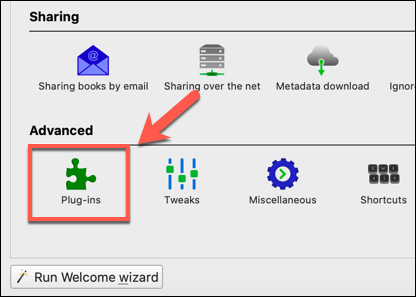
- Druk op de Load-plug-in van een bestand de optie in de Plugins – venster. Moet u de DeDRM_Plugin.zip bestand van de uitgepakte ZIP-inhoud die u hebt gedownload op dit punt.
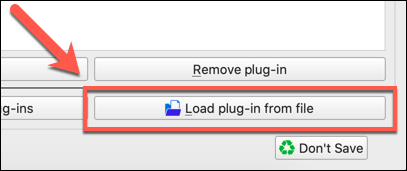
- Als een invoegtoepassing van derden, Calibre eBook reader zal u waarschuwen dat dit een gevaar voor de veiligheid. Druk op Ja om te accepteren dat de waarschuwing en het installeren van de plugin.

- Op dit punt, Kaliber moet de plugin toevoegen—het zal verschijnen in de Plugins – venster. Met DeDRM geselecteerd, drukt u op de Enable/disable-plugin – knop om het in te schakelen, en druk vervolgens op de Toepassen knop.

- Dubbel-klik op de DeDRM plugin te openen Aanpassen DeDRM menu. Klik op één van de eBook-optie types van de Configuratie van de lijst (bijvoorbeeld eInk Kindle eBooks).
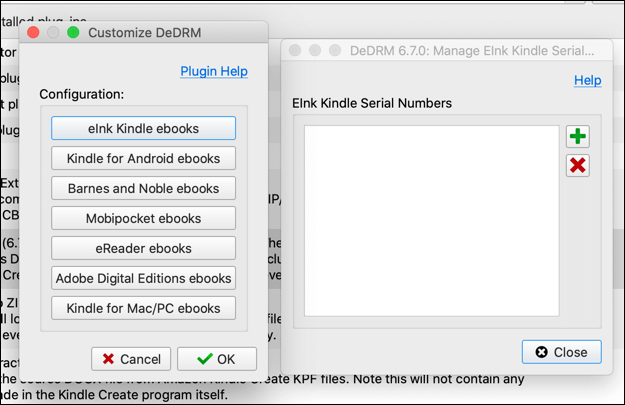
U moet voor het toevoegen van uw apparaat serienummer (bijvoorbeeld de Kindle serienummer) of registratie sleutels voor Calibre eBook reader, waarmee u te decoderen van alle eBooks. Dit zal u toelaten om te verwijderen van de DRM van hen.
Wanneer u voor het eerst importeren van uw Kindle of andere DRM eBooks in Kaliber, de DeDRM plugin zal ze automatisch te converteren met behulp van het serienummer of de beveiliging van de toetsen die u hebt opgegeven.
Het converteren van een eBook-Bestandsformaten
Er is niet één standaard van eBook-bestandsformaten, waardoor het moeilijk wordt om het type van eBooks over meerdere apparaten.
De open standaard EPUB, die geen DRM aangesloten, en die Kaliber volledig ondersteunt. eBook uitgevers de neiging om te gaan met hun eigen formaten, echter. Amazon, bijvoorbeeld, maakt gebruik van de AZW of KFX bestandsformaten voor haar eigen eBooks.
- Als u wilt converteren naar een eBook formaat naar het Kaliber-vriendelijke EPUB (of converteren van epub-bestanden op Amazon vriendelijke AZW), selecteert u een boek in de bibliotheek en druk vervolgens op Converteren van Boeken. In het drop-down menu, klik op Converteren Individueel.
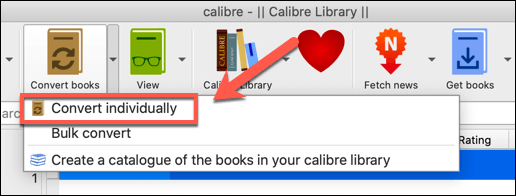
- Selecteer de indeling die u wilt gebruiken in de Output formaat drop-down menu, te vinden in de rechterbovenhoek van het Zetten venster. Selecteer AZW3 of MOBI te converteren naar een Kindle-vriendelijk formaat.
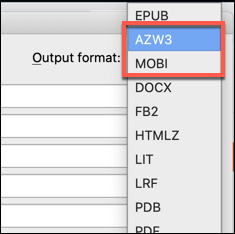
Wanneer u klaar bent om het bestand te converteren, drukt u op OK. Een duplicaat van uw eBook, in het formaat dat u hebt geselecteerd, wordt aangemaakt in uw Calibre eBook reader library voor u om te exporteren elders.
Toegang tot Nieuws en Tijdschriften gebruik van Kaliber
Calibre heeft een goede reputatie voor het lezen van ebooks, maar u kunt het ook gebruiken voor het lezen van uw favoriete tijdschriften of toegang tot het laatste nieuws.
- Om dit te doen, druk op het Nieuws Halen knop in het Kaliber venster. Een lijst van de beschikbare tijdschriften en nieuws websites zal beschikbaar zijn in het Schema nieuws download venster.
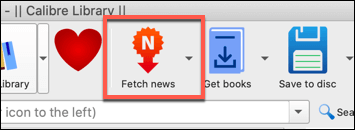
- Selecteer de inhoud die u wilt zien, selecteert u hoe vaak u wilt Kaliber om deze te downloaden door te drukken op het Schema downloaden selectievakje in en selecteert u de periode, dan moet Downloaden om het downloaden van de inhoud. U moet mogelijk een gebruikersnaam en wachtwoord voor de inhoud onder de Account (vereist) eerst.
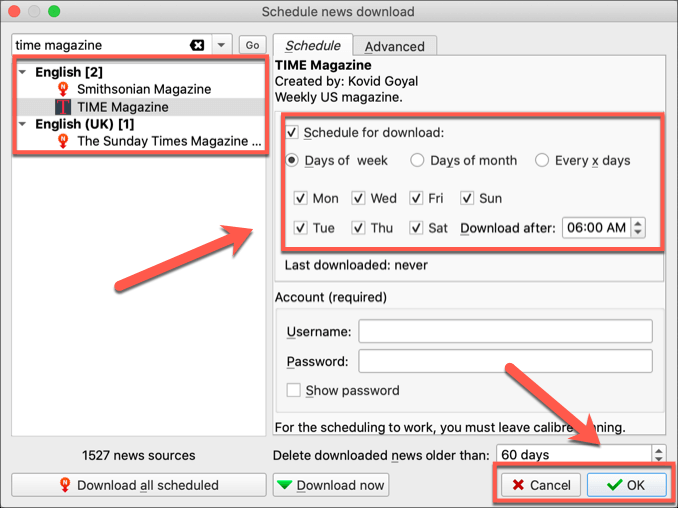
Dit zal het downloaden van het nieuws of magazine inhoud die u hebt geselecteerd voor u om te bekijken in jouw Calibre-eBook reader library. Zolang Kaliber is open, het zal blijven om te controleren op updates en downloadt deze automatisch voor u te bekijken.
Beter eBook Management met een Kaliber
De Calibre eBook reader is een must-have voor eBook-liefhebbers, vooral als je probeert te breken met een afhankelijkheid van DRM-zware Amazon eBooks. Zelfs dan, Kaliber kan gelukkig converteer je eBooks en ze te uploaden naar uw Kindle, mocht u die nodig hebben.
Calibre kan ook een goede plek voor het opslaan van je eigen eBooks, vooral als je besluit om te schrijven en publiceren van een eBook zelf. Als je moeite met het vinden van nieuwe boeken om te lezen, zijn er een aantal grote gratis boek sites die je kunt gebruiken om te lezen zonder te haasten om te kopen van de Kindle store.

